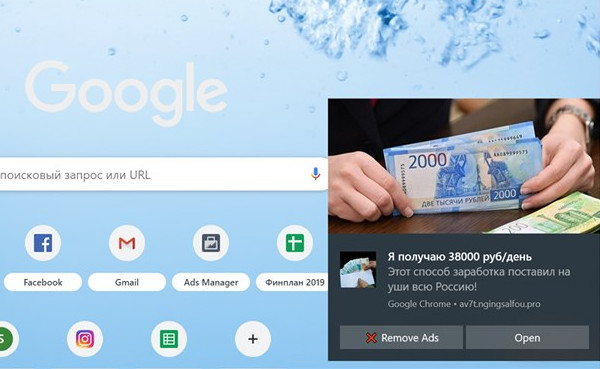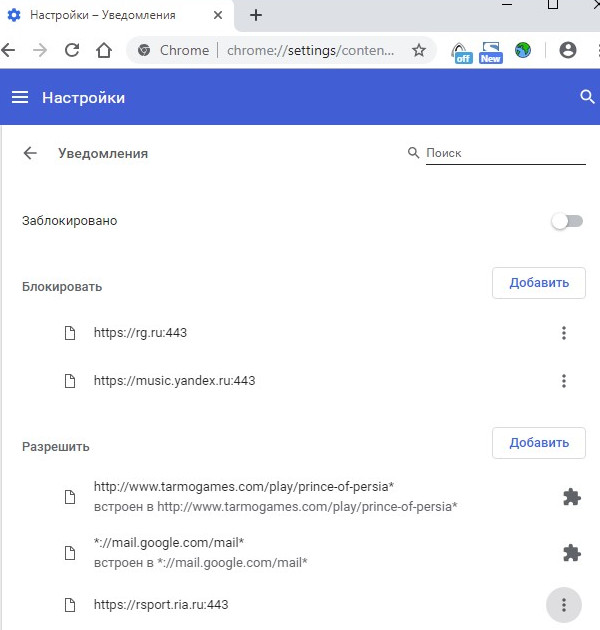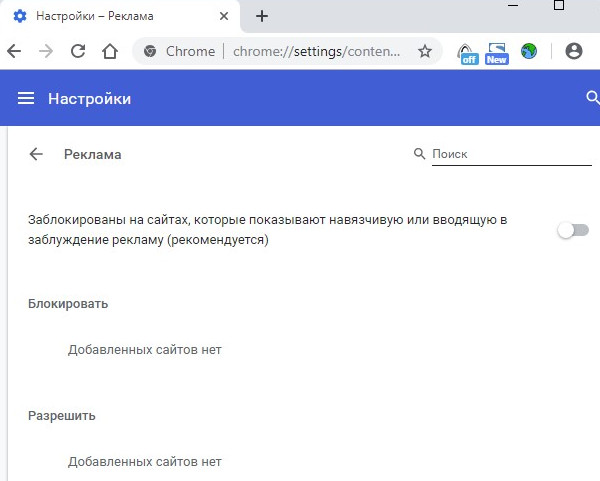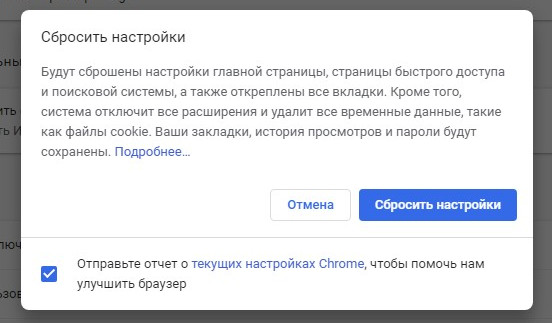«Как удалить вот эту фигню с Хрома? Задолбала, сил нет» — написала знакомая в интернете. Если вас тоже раздражают всплывающие окна в браузере Chrome, мы расскажем как от них избавиться.
Шаг 1
Сначала нужно проверить, не включили ли вы случайно всплывающие уведомления для сайтов. Переходим в Настройки > Дополнительные > Конфиденциальность и безопасность > Настройки контента > Уведомления. Хотя забудьте. Просто в адресной строке вбейте chrome://settings/content/notifications и нажмите Enter. Попадете в это же меню, но гораздо быстрее.
Здесь нас должен интересовать раздел «Разрешения». Удаляем все ненужные сайты, которые здесь прописаны.
Шаг 2
На всякий случай проверяем еще два пункта меню в настройках: «Реклама» (chrome://settings/content/ads) и «Всплывающие окна и переадресация» (chrome://settings/content/popups).
Шаг 3
Оба этих способа в нашем случае не помогли. Судя по оформлению рекламного модуля и непонятному названию сайта в описании, это какое-то вредоносное приложение. Скорее всего оно где-то прописалось в системе, поэтому переустановка браузера Google Chrome не поможет.
Шаг 4
Проверьте список дополнений, нет ли среди них «чужого», который вы не устанавливали. Заодно удалите те, которыми не пользуетесь.
Шаг 5 (необязательный)
Можете сбросить настройки Хрома к изначальным. Не делайте этого, если не сможете потом вернуть прежние настройки или вам лень заново настраивать главную страницу, страницу быстрого доступа, устанавливать расширения. Не переживайте, закладки, пароли и история просмотров после этой операции сохранятся.
«Настройки > Дополнительные > Сброс настроек и удаление вредоносного ПО > Восстановление настроек по умолчанию».
В соседней вкладке есть пункт «Удалить вредоносное ПО с компьютера», но мы сомневаемся в эффективности данного способа. Лучше использовать проверенные временем решения. О них далее.
Шаг 6
С удалением рекламного, шпионского, нежелательного ПО неплохо справляется Malwarebytes AdwCleaner. Заодно он найдет вредоносные расширения для браузеров. Разумеется, не стоит ему всецело доверять: он может отправить в каратнин и нужные вам программы. Кстати, знакомая избавилась от рекламных модулей с помощью этой программы.
Также мы рекомендуем проверить систему на вирусы с помощью Dr.Web CureIt! или подобных антивирусных утилит. Они заточены на поиск вирусов, но рекламное ПО тоже ищут. Хотя и не так эффективно. Антивирус лучше запускать в безопасном режиме.